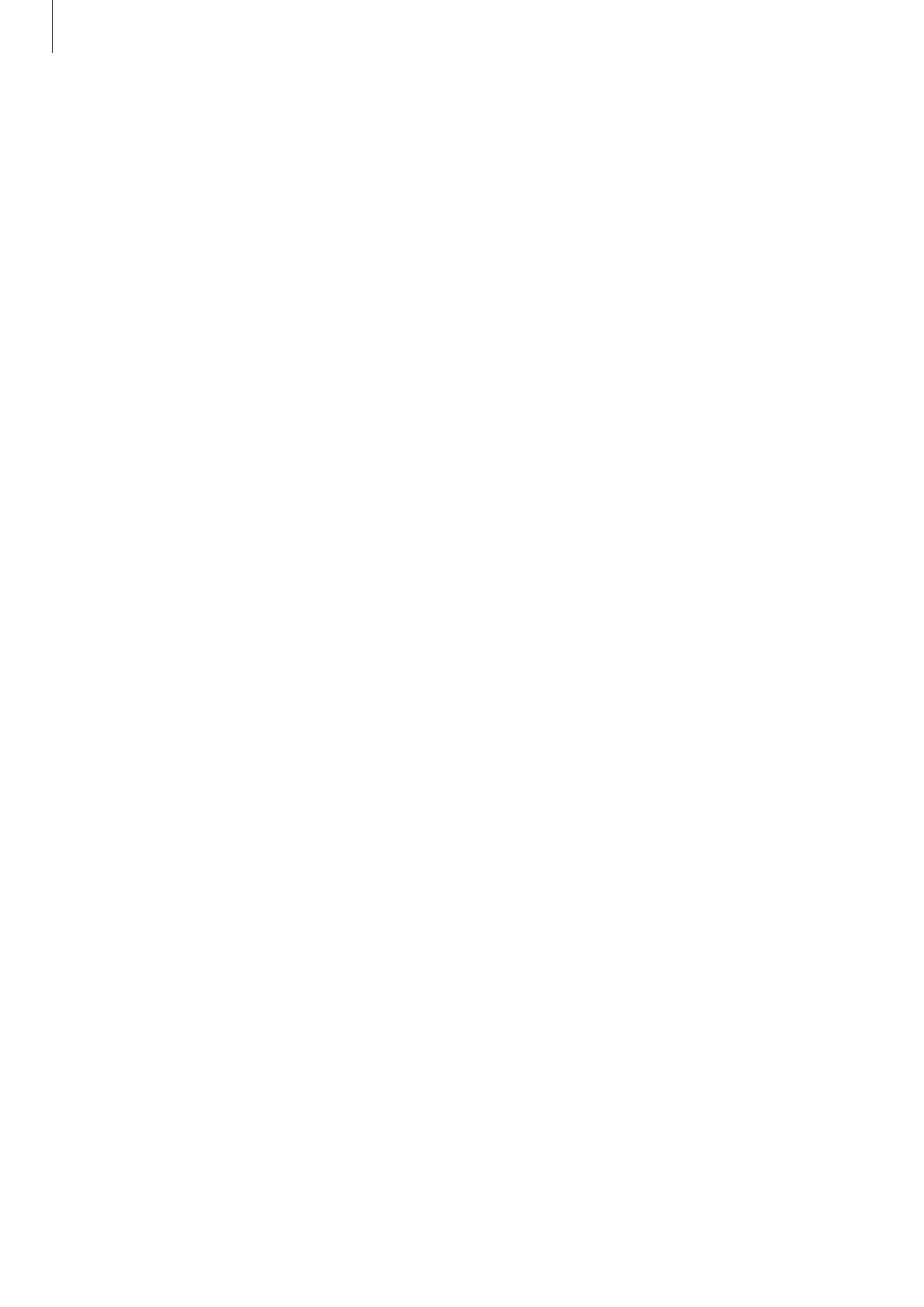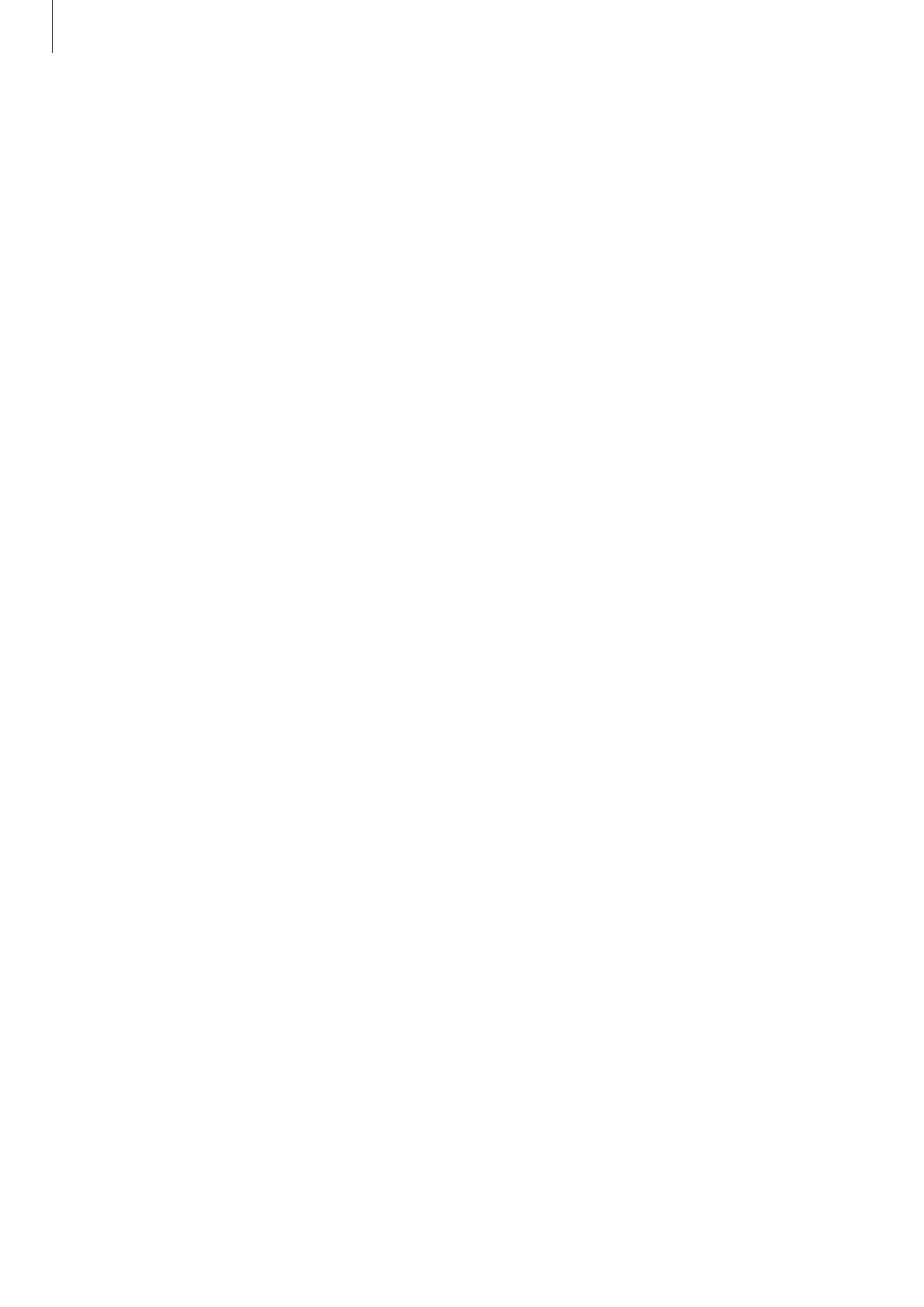
Základy
9
Opatření pro provozní prostředí
Zařízení se může zahřívat kvůli okolnímu prostředí za následujících podmínek. Dbejte opatrnosti, aby
nedošlo ke zkrácení životnosti baterie, poškození zařízení nebo vzniku požáru.
•
Zařízení neuchovávejte na místech spříliš nízkou nebo vysokou teplotou.
•
Nevystavujte zařízení dlouhodobě přímému slunečnímu světlu.
•
Neskladujte zařízení dlouhodobě na velmi horkých místech, například uvnitř vozidla v létě, ani je
na takových místech nepoužívejte.
•
Nepokládejte zařízení na místa, která se mohou přehřívat, například na elektrickou topnou
rohož.
•
Zařízení neuchovávejte v blízkosti vařičů, mikrovlnných trub, horkých kuchyňských spotřebičů
nebo vysokotlakých nádob.
•
Nikdy nepoužívejte poškozenou nabíječku nebo baterii.
Údržba odolnosti proti vodě a prachu
Vaše zařízení podporuje odolnost proti vodě a prachu. Aby si zařízení odolnost proti vodě a prachu
uchovalo, řiďte se pozorně těmito tipy. V opačném případě by mohlo dojít k poškození zařízení.
•
Neponořujte zařízení do vody do hloubky větší než 1,5m, ani je pod vodou nenechávejte déle
než 30 minut. Pokud zařízení ponoříte do jakékoliv kapaliny jiné, než je sladká voda, například
do slané vody, ionizované vody nebo do alkoholického nápoje, pronikne kapalina do zařízení
rychleji.
•
Ověřte, zda je zadní kryt pevně uzavřen. Vopačném případě nemusí poskytovat ochranu před
vodou a prachem.
•
Neponořujte zařízení na delší dobu do vody.
•
Nevystavujte zařízení působení vody pod tlakem, například tekoucí vody z kohoutku, vln v moři
nebo ve vodopádu.
•
Neotevírejte kryty zařízení, pokud je zařízení ve vodě nebo na velmi vlhkých místech, například v
bazénech nebo koupelnách.
•
Neotevírejte zadní kryt pomocí mokrých rukou nebo pokud je zařízení vlhké.
•
Pryžová těsnění upevněná na zadním krytu představují důležité součásti zařízení. Při otevírání
a zavírání zadního krytu si dávejte pozor, abyste nepoškodili pryžové těsnění. Také ověřte, zda
pryžové těsnění neobsahuje nečistoty, například písek nebo prach, aby nedošlo k poškození
zařízení.